 لإيقاف تشغيل الطابعة.
لإيقاف تشغيل الطابعة. |
 |
|
||
 |
||||
انحشار الورق
 تحذير:
تحذير:|
لا تلمس أبدًا الأزرار الموجودة على لوحة التحكم ويدك داخل الطابعة.
|
إزالة الورق المحشور من داخل الطابعة
 |
إذا تم اكتشاف خطأ طابعة غير معروف, اضغط على الزر
 لإيقاف تشغيل الطابعة. لإيقاف تشغيل الطابعة. |
 |
افتح غطاء الطابعة.
|
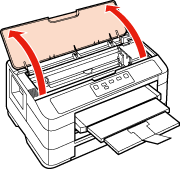
 |
أزل كل الورق الموجود بالداخل، بما في ذلك أي أجزاء مقطوعة.
|
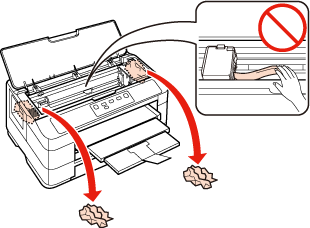
 |
أغلق غطاء الطابعة ببطء. في حالة بقاء الورق المحشور بالقرب من درج الإخراج، قم بإزالة الورق بحرص.
|

 |
أغلق درج الإدراج.
|
 |
قم بتدوير الطابعة.
|
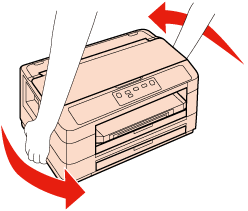
 |
اسحب الوحدة الخلفية.
|
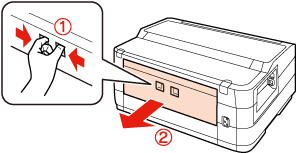
 |
أزل الورق المحشور بحرص.
|
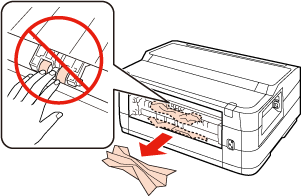
 |
أزل الورق المحشور بحرص.
|
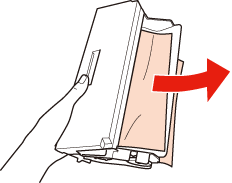
 |
افتح الوحدة الخلفية.
|
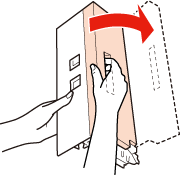
 |
أزل الورق المحشور بحرص.
|
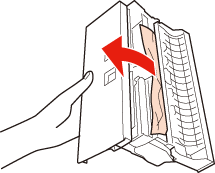
 |
أعد تركيب الوحدة الخلفية.
|
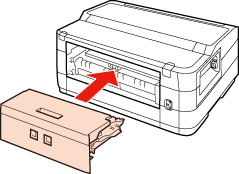
 |
اسحب علبة الورق للخارج وأزل الغطاء.
|
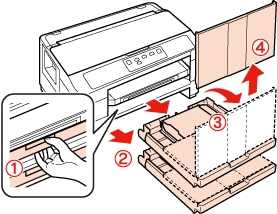
 |
أزل الورق المحشور من علب الورق.
|
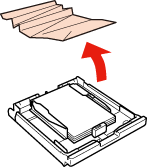
 |
قم بمحاذاة حواف الورق.
|
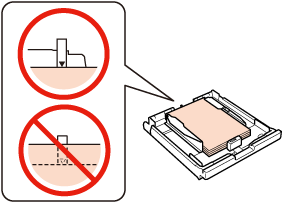
بالنسبة للورق العادي، لا تقم بتحميل الورق أعلى علامة السهم  داخل موجه الحواف.
داخل موجه الحواف.
بالنسبة لوسائط Epson الخاصة، تأكد من أن عدد الورق لا يتجاوز الحد المعين لنوع الوسائط.
 انظر سعات تحميل الوسائط
انظر سعات تحميل الوسائط
 داخل موجه الحواف.
داخل موجه الحواف.بالنسبة لوسائط Epson الخاصة، تأكد من أن عدد الورق لا يتجاوز الحد المعين لنوع الوسائط.
 انظر سعات تحميل الوسائط
انظر سعات تحميل الوسائط
 |
أزل أي ورق محشور داخل الطابعة بحرص.
|
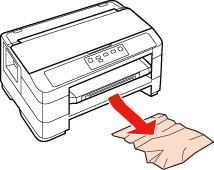
 |
أعد غطاء علبة الورق إلى موضعه مرة أخرى. اجعل العلب مستوية وأدخلها مرة أخرى في الطابعة بعناية وتمهُّل.
|
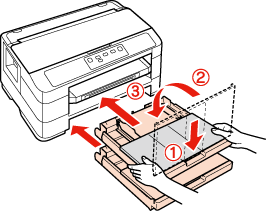
 |
إذا لم تقم بإيقاف تشغيل الطابعة في الخطوة 1, اضغط على الزر
 لمسح الخطأ. لمسح الخطأ. |
 |
إذا قمت بإيقاف تشغيل الطابعة في الخطوة 1, اضغط على الزر
 لتشغيل الطابعة. لتشغيل الطابعة. |
 ملاحظة:
ملاحظة:|
في حالة استمرار حدوث الخطأ، اتصل بدعم شركة Epson.
|
منع انحشار الورق
إذا كان الورق ينحشر باستمرار، فقم بفحص ما يلي.
الورق أملس وغير مجعد أو مثني.
أنك تستخدم ورقًا عالي الجودة.
اتجاه الوجه القابل للطباعة من الورقة لأسفل في علب الورق.
تمت تزرية مجموعة الورق قبل التحميل.
بالنسبة للورق العادي، لا تقم بتحميل الورق أعلى علامة السهم  داخل موجه الحواف.
داخل موجه الحواف.
بالنسبة لوسائط Epson الخاصة، تأكد من أن عدد الأوراق لا يتجاوز الحد المعين لنوع الوسائط.
 انظر سعات تحميل الوسائط
انظر سعات تحميل الوسائط
 داخل موجه الحواف.
داخل موجه الحواف.بالنسبة لوسائط Epson الخاصة، تأكد من أن عدد الأوراق لا يتجاوز الحد المعين لنوع الوسائط.
 انظر سعات تحميل الوسائط
انظر سعات تحميل الوسائط
موجهات الحافة منضبطة مع حواف الورق.
الطابعة موجودة على سطح مستوٍ وثابت تتجاوز مساحته قاعدة الطابعة في جميع الاتجاهات. لن يتم تشغيل الطابعة بشكل صحيح في حالة إمالتها.
إعادة الطباعة بعد انحشار الورق (في نظام التشغيل Windows فقط)
بعد إلغاء مهمة الطباعة بسبب انحشار الورق، يمكنك إعادة طباعة الورق بدون إعادة طباعة الصفحات التي تمت طباعتها بالفعل.
 |
قم بحل مشكلة انحشار الورق.
انحشار الورق |
 |
قم بالوصول إلى إعدادات الطابعة.
الوصول إلى برنامج تشغيل الطابعة في نظام Windows |
 |
حدد مربع اختيار Print Preview (معاينة قبل الطباعة) في الإطار Main (رئيسي) ببرنامج تشغيل الطابعة.
|
 |
أدخل الإعدادات التي تريد استخدامها للطباعة.
|
 |
انقر فوق OK (موافق) لغلق إطار إعدادات الطابعة، ثم قم بطباعة الملف. يفتح إطار Print Preview (معاينة قبل الطباعة).
|
 |
حدد صفحة تمت طباعتها بالفعل في مربع قائمة الصفحات على الجانب الأيسر، ثم حدد Remove Page (إزالة الصفحة) من القائمة Print Options (خيارات الطباعة). كرر هذه الخطوة لكافة الصفحات التي تمت طباعتها بالفعل.
|
 |
انقر فوق Print (طباعة) في إطار Print Preview (معاينة قبل الطباعة).
|
